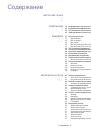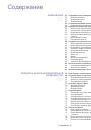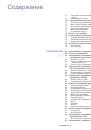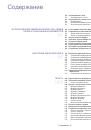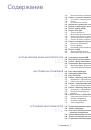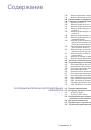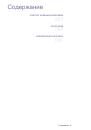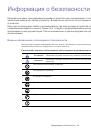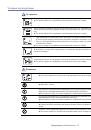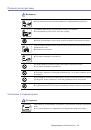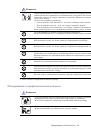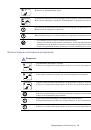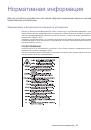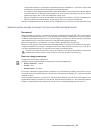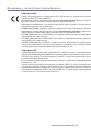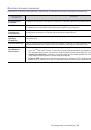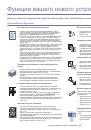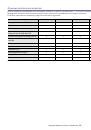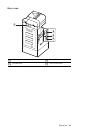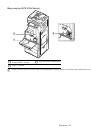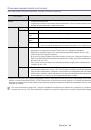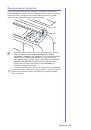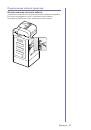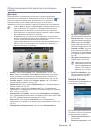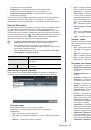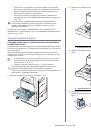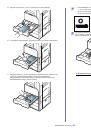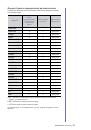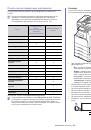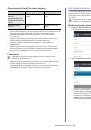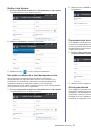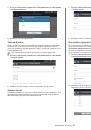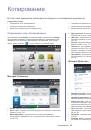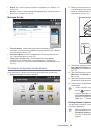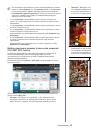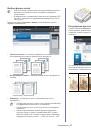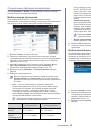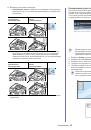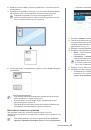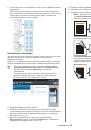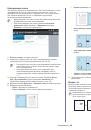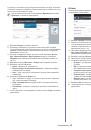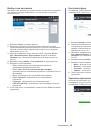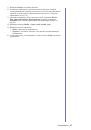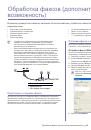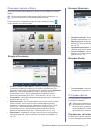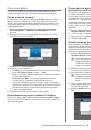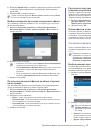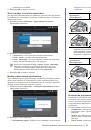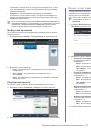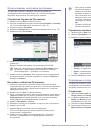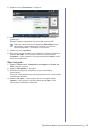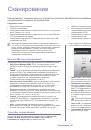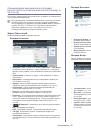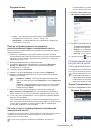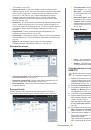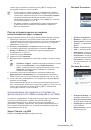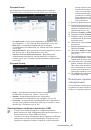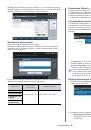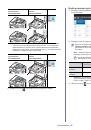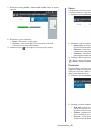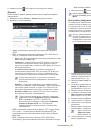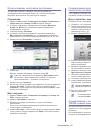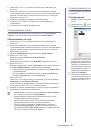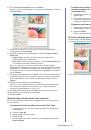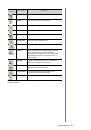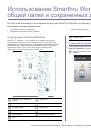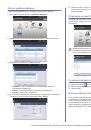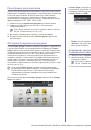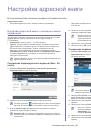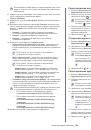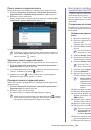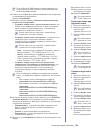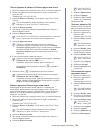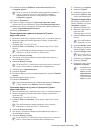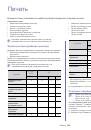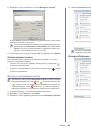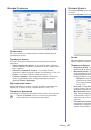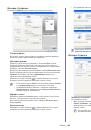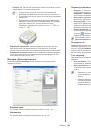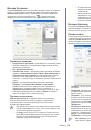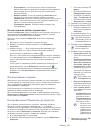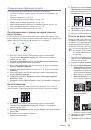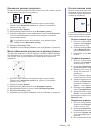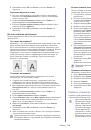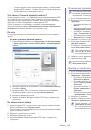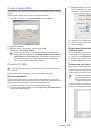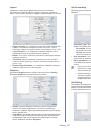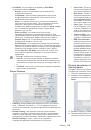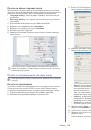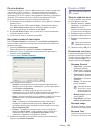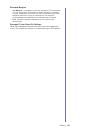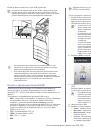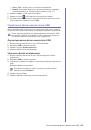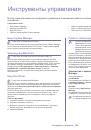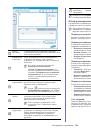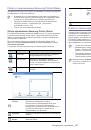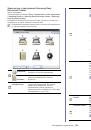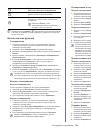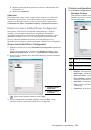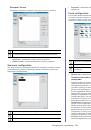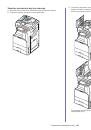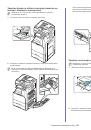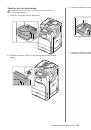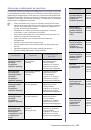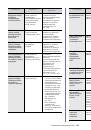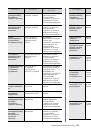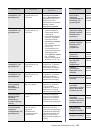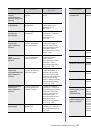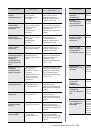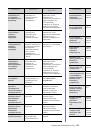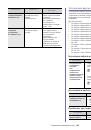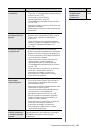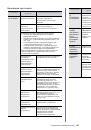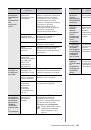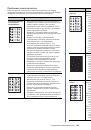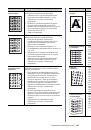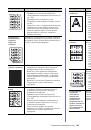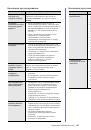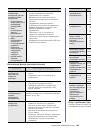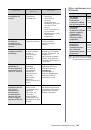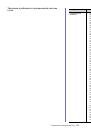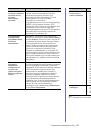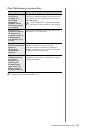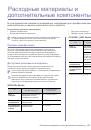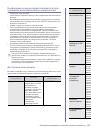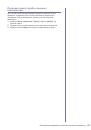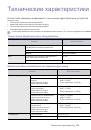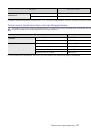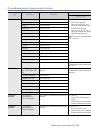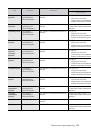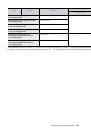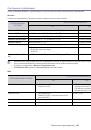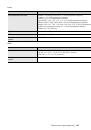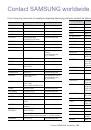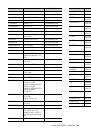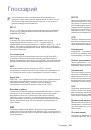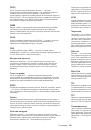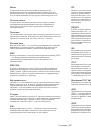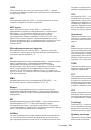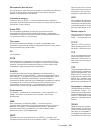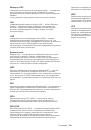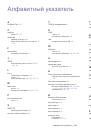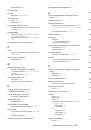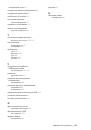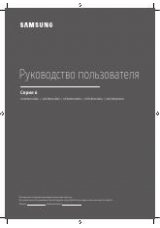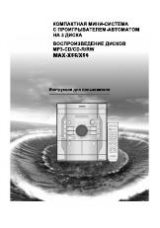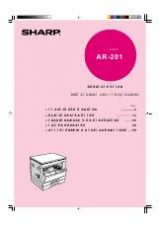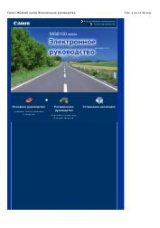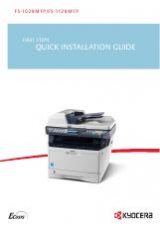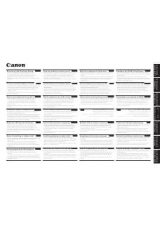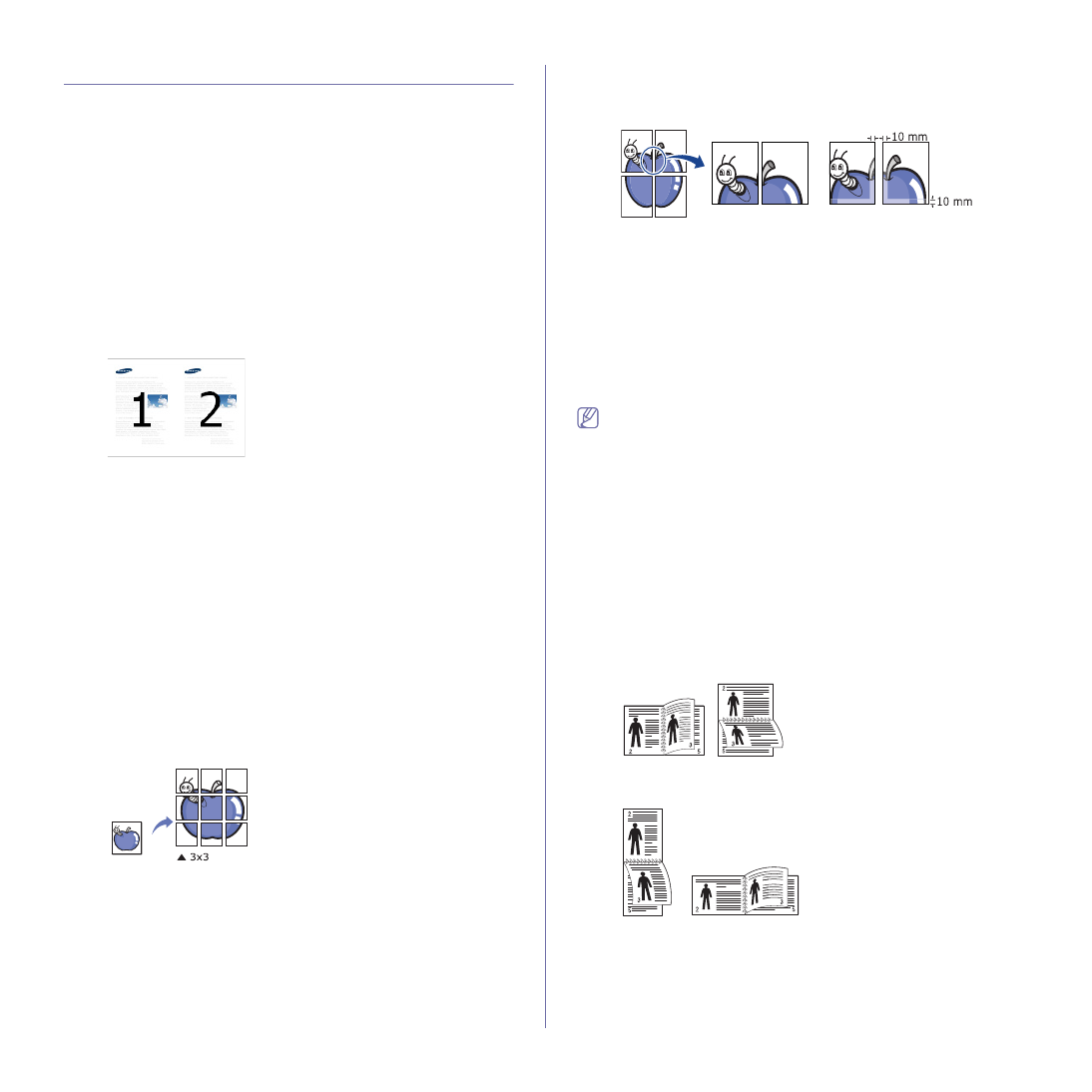
Печать
_ 112
Специальные
функции
печати
К
специальным
функциям
печати
относятся
следующие
:
•
•
•
•
•
•
•
Печать
несколько
страниц
на
одной
стороне
листа
бумаги
На
одном
листе
бумаги
можно
распечатать
несколько
страниц
.
При
этом
страницы
уменьшаются
и
располагаются
в
указанном
порядке
.
На
одной
стороне
листа
можно
распечатать
до
16
страниц
.
1.
Для
того
чтобы
изменить
настройки
печати
из
приложения
,
откройте
окно
Настройка
печати
(
см
. 106).
2.
На
вкладке
Основные
выберите
пункт
Несколько
страниц
на
стороне
в
раскрывающемся
списке
Тип
.
3.
Для
печати
рамки
вокруг
каждой
страницы
на
листе
установите
флажок
Граница
страницы
.
4.
Укажите
количество
страниц
на
листе
(2, 4, 6, 9
или
16)
в
списке
Страниц
:
.
5.
При
необходимости
выберите
порядок
страниц
в
выпадающем
списке
Порядок
страниц
.
6.
Перейдите
на
вкладку
Бумага
и
выберите
Исходный
размер
,
Источник
и
Тип
.
7.
Нажимайте
кнопку
OK
или
Печать
,
пока
окно
Печать
не
закроется
.
Печать
плакатов
Эта
функция
позволяет
распечатать
один
документ
на
4, 9
или
16
листах
бумаги
.
Такие
листы
можно
склеить
для
получения
плаката
.
1.
Для
того
чтобы
изменить
настройки
печати
из
приложения
,
откройте
окно
Настройка
печати
(
см
. 106).
2.
На
вкладке
Основные
выберите
пункт
Плакат
в
раскрывающемся
списке
Тип
.
3.
Выберите
нужный
макет
страницы
.
Характеристики
макета
:
4.
Выберите
значение
Перекрытие
частей
плаката
.
Укажите
Перекрытие
частей
плаката
в
миллиметрах
или
дюймах
с
помощью
переключателя
в
верхнем
правом
углу
вкладки
Основные
,
чтобы
упростить
склеивание
листов
.
5.
Перейдите
на
вкладку
Бумага
и
выберите
Исходный
размер
,
Источник
и
Тип
.
6.
Нажимайте
кнопку
OK
или
Печать
,
пока
окно
Печать
не
закроется
.
7.
Для
того
чтобы
получить
плакат
,
склейте
листы
бумаги
.
Печать
на
двух
сторонах
листа
Можно
печатать
на
обеих
сторонах
листа
бумаги
.
Такой
режим
называется
дуплексным
.
Перед
началом
печати
задайте
ориентацию
документа
.
Эту
функцию
можно
использовать
только
для
печатного
материала
форматов
Letter, Legal, Oficio, US Folio, A4, ISO B5, JIS B5,
Statement, Executive, A5, 8K, 16K, Ledger, A3
или
JIS B4.
Не
следует
печатать
на
обеих
сторонах
специальных
материалов
для
печати
,
таких
как
наклейки
,
конверты
или
плотная
бумага
.
Это
может
привести
к
замятию
бумаги
или
повреждению
устройства
.
1.
Для
того
чтобы
изменить
настройки
печати
из
приложения
,
откройте
окно
Настройка
печати
(
см
. «
2.
Откройте
вкладку
Основные
.
3.
В
разделе
Двусторонняя
печать
выберите
вариант
переплета
.
•
Определяется
принтером
.
если
выбрано
это
значение
,
режим
экономии
определяется
настройками
,
заданными
на
панели
управления
устройства
.
Данная
функция
доступна
только
при
использовании
драйвера
принтера
PCL.
•
Нет
.
функция
не
применяется
.
•
Длинная
кромка
.
этот
вариант
наиболее
часто
используется
для
книжных
переплетов
.
•
Короткая
кромка
.
этот
вариант
наиболее
часто
используется
для
календарей
.
•
Двустор
.
печать
в
обр
.
порядке
.
этот
пункт
позволяет
изменить
порядок
печати
в
дуплексном
режиме
.
4.
Перейдите
на
вкладку
Бумага
и
выберите
Исходный
размер
,
Источник
и
Тип
.
5.
Нажимайте
кнопку
OK
или
Печать
,
пока
окно
Печать
не
закроется
.